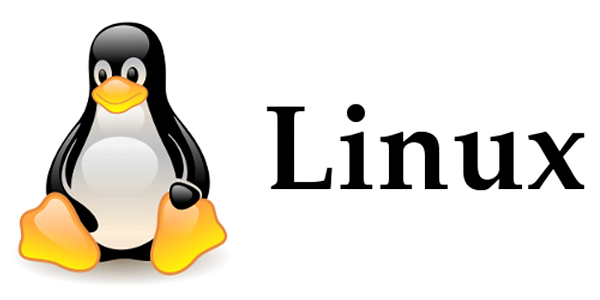
Linux 시스템에서 현재 사용 중인 버전 정보를 가져오는 방법은 여러 가지가 있습니다. 배포판마다 제공하는 도구와 파일이 다르기 때문에 다양한 접근법을 사용할 수 있습니다. 아래는 Linux 배포판의 버전 정보를 확인할 수 있는 몇 가지 방법을 소개합니다.
1. /etc/os-release 파일 사용
/etc/os-release 파일은 대부분의 최신 Linux 배포판에서 사용되는 표준 파일로, 시스템의 이름, 버전, ID 등을 포함하고 있습니다.
cat /etc/os-release이 명령은 /etc/os-release 파일의 내용을 출력합니다. 일반적으로 다음과 같은 정보를 포함합니다:
NAME="Ubuntu"
VERSION="20.04.3 LTS (Focal Fossa)"
ID=ubuntu
ID_LIKE=debian
PRETTY_NAME="Ubuntu 20.04.3 LTS"
VERSION_ID="20.04"
HOME_URL="https://www.ubuntu.com/"
SUPPORT_URL="https://help.ubuntu.com/"
BUG_REPORT_URL="https://bugs.launchpad.net/ubuntu/"
PRIVACY_POLICY_URL="https://www.ubuntu.com/legal/terms-and-policies/privacy-policy"
VERSION_CODENAME=focal
UBUNTU_CODENAME=focal2. lsb_release 명령 사용
lsb_release 명령은 LSB (Linux Standard Base) 규격에 따라 시스템 정보를 제공하는 도구입니다. 이 도구는 배포판의 이름과 버전 정보를 제공합니다.
lsb_release -a예시 출력:
No LSB modules are available.
Distributor ID: Ubuntu
Description: Ubuntu 20.04.3 LTS
Release: 20.04
Codename: focal주요 옵션:
-a: 모든 정보를 출력합니다.-d: 설명 정보를 출력합니다.-r: 릴리스 번호를 출력합니다.-c: 코드네임을 출력합니다.
3. hostnamectl 명령 사용
hostnamectl 명령은 시스템의 호스트 이름과 운영 체제 버전 정보를 제공하는 도구입니다. 특히 systemd 기반 시스템에서 유용합니다.
hostnamectl예시 출력:
Static hostname: example-host
Icon name: computer-vm
Chassis: vm
Machine ID: 1234567890abcdef1234567890abcdef
Boot ID: 1234567890abcdef1234567890abcdef
Virtualization: kvm
Operating System: Ubuntu 20.04.3 LTS
Kernel: Linux 5.4.0-89-generic
Architecture: x86-64이 명령은 운영 체제, 커널 버전, 시스템 아키텍처 등의 정보를 포함합니다.
4. /etc/issue 파일 사용
/etc/issue 파일은 시스템의 로그인 전에 표시되는 메시지를 포함하고 있으며, 이 파일에는 일반적으로 배포판의 이름과 버전 정보가 포함됩니다.
cat /etc/issue예시 출력:
Ubuntu 20.04.3 LTS \n \l5. 커널 버전 확인
커널 버전 정보는 uname 명령을 사용하여 확인할 수 있습니다.
uname -r예시 출력:
5.4.0-89-generic커널 관련 모든 정보를 확인하려면 다음 명령을 사용할 수 있습니다:
uname -a예시 출력:
Linux example-host 5.4.0-89-generic #100-Ubuntu SMP Mon Sep 13 13:43:49 UTC 2021 x86_64 x86_64 x86_64 GNU/Linux6. /proc/version 파일 사용
/proc/version 파일은 커널 버전과 컴파일러 정보를 제공합니다.
cat /proc/version예시 출력:
Linux version 5.4.0-89-generic (buildd@lcy01-amd64-020) (gcc version 9.3.0 (Ubuntu 9.3.0-17ubuntu1~20.04)) #100-Ubuntu SMP Mon Sep 13 13:43:49 UTC 20217. 시스템 업데이트 도구 사용
각 배포판에는 시스템 버전을 확인하는 전용 명령어나 도구가 있을 수 있습니다. 예를 들어, Debian 기반 시스템에서는 다음과 같은 명령어를 사용할 수 있습니다:
cat /etc/debian_version예시 출력:
10.10CentOS에서는 다음과 같은 명령어를 사용할 수 있습니다:
cat /etc/centos-release예시 출력:
CentOS Linux release 8.4.21058. GUI 환경에서 시스템 정보 확인
데스크탑 환경에서는 그래픽 사용자 인터페이스를 통해 시스템 정보를 확인할 수 있습니다.
- GNOME: "설정" > "정보" 또는 "시스템 정보" 메뉴에서 확인할 수 있습니다.
- KDE Plasma: "시스템 설정" > "정보 센터"에서 확인할 수 있습니다.
- Xfce: "설정 관리자" > "시스템" > "정보"에서 확인할 수 있습니다.
이와 같은 다양한 방법을 사용하여 Linux 시스템의 버전 정보를 확인할 수 있습니다. 배포판에 따라 사용할 수 있는 방법이 다를 수 있으므로, 가장 적합한 방법을 선택해서 사용하면 됩니다.
'Linux Unix > Command' 카테고리의 다른 글
| [ Linux ] shell - 여러 종류에 대해서 (0) | 2024.06.30 |
|---|---|
| [ Linux ] deb 파일 설치하기 (0) | 2024.06.22 |
| [ Linux ] 시스템의 Buffer Cache 비우기 (0) | 2022.09.20 |
| [ Linux ] Sed 사용하기 (0) | 2022.02.27 |
| [ Linux ] sed - 여러 파일 내 특정 문자열 교체 하기 (0) | 2021.08.03 |



